Adición de texto
En la pantalla de edición de elementos, puede introducir texto en los cuadros de texto en los elementos.
 Nota
Nota
- También puede agregar cuadros de texto. Para ver detalles, consulte Adición/ajuste de cuadros de texto.
-
En la pantalla de edición de elementos, haga clic en un cuadro de texto en el elemento.
La paleta de texto aparecerá en la barra lateral de la pantalla de edición de elementos.
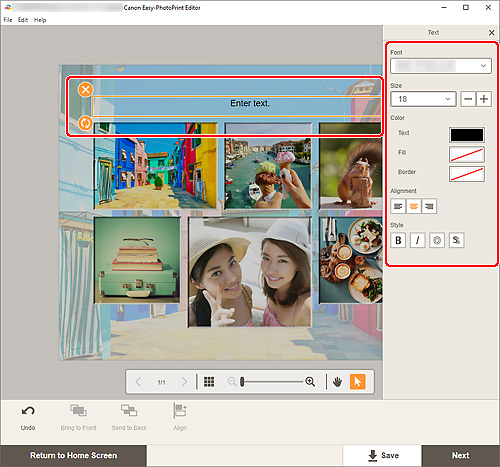
-
Haga clic en el cuadro de texto seleccionado de nuevo para activar el modo de entrada de texto.
-
Introduzca texto en el cuadro de texto.
 Importante
Importante- Es posible que algunos emoji y símbolos no se muestren o impriman correctamente.
-
Utilice la paleta de texto para cambiar el tipo, el tamaño y el color de la fuente, así como la posición del texto, etc.
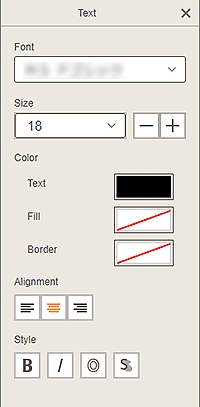
 Nota
Nota- Los contenidos mostrados varían dependiendo del elemento.
- Fuente (Font)
- Seleccione el tipo de fuente.
- Tamaño (Size)
-
Para cuadros de texto horizontales y verticales, seleccione el tamaño de fuente del intervalo de 5 a 500 puntos.
Para cuadros de texto arqueados, seleccione el tamaño de fuente del intervalo de 5 a 100 puntos.
 (Reducir el tamaño de la fuente)
(Reducir el tamaño de la fuente)- Reduce el tamaño de la fuente con cada clic.
 (Aumentar el tamaño de la fuente)
(Aumentar el tamaño de la fuente)- Aumenta el tamaño de la fuente con cada clic.
- Color
-
Establezca el color del texto y el fondo de un cuadro de texto.
- Texto (Text)
- Seleccione el color del texto
- Rellenar (Fill)
- Seleccione el color del relleno para el cuadro de texto.
- Bordes (Border)
- Seleccione el color del borde para el cuadro de texto.
- Alineación (Alignment)
-
 (Alinear a la izquierda/Centrar/Alinear a la derecha)
(Alinear a la izquierda/Centrar/Alinear a la derecha)-
Defina cómo desea alinear el texto.
 Nota
Nota- Para cuadros de texto verticales, puede seleccionar entre
 (Alinear por arriba/Alinear por el medio/Alinear por abajo).
(Alinear por arriba/Alinear por el medio/Alinear por abajo).
- Para cuadros de texto verticales, puede seleccionar entre
- Estilo (Style)
-
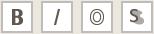 (Negrita/cursiva/contorno/sombreado)
(Negrita/cursiva/contorno/sombreado)-
Defina el estilo de la fuente.
También puede establecer más de un estilo de fuente.
 Nota
Nota- Los estilos de fuente disponibles varían dependiendo de la fuente seleccionada.
Cuando el cuadro de texto se añade a la etiqueta de disco:
 (Rectángulo)
(Rectángulo)- Introduzca texto horizontalmente.
 (Arco)
(Arco)- Introduzca texto arqueado.
 (Texto interno)
(Texto interno)-
Posiciona el texto con los caracteres hacia dentro.
 Nota
Nota- Aparece cuando se hace clic en Arquear hacia arriba (Arch Up) o en el cuadro de texto Arquear hacia abajo (Arch Down).
 (Texto exterior)
(Texto exterior)-
Posiciona el texto con los caracteres hacia fuera.
 Nota
Nota- Aparece cuando se hace clic en Arquear hacia arriba (Arch Up) o en el cuadro de texto Arquear hacia abajo (Arch Down).
-
Haga clic fuera del elemento.
El cuadro de texto se refleja en el elemento.
